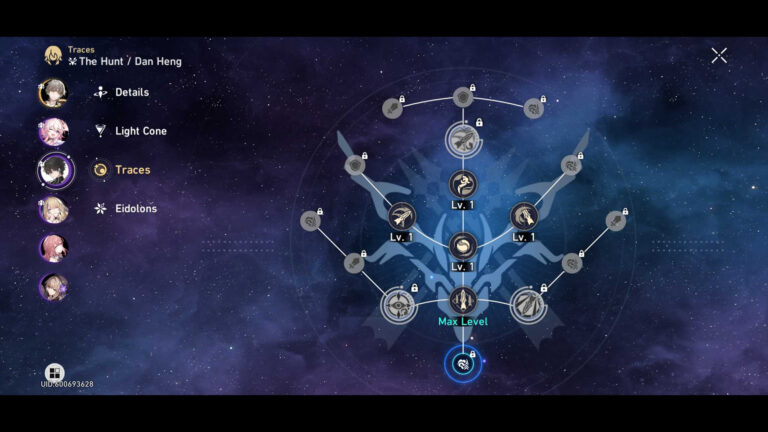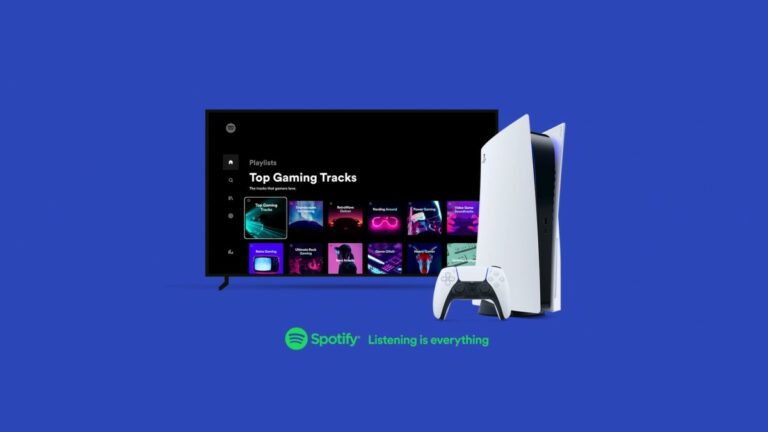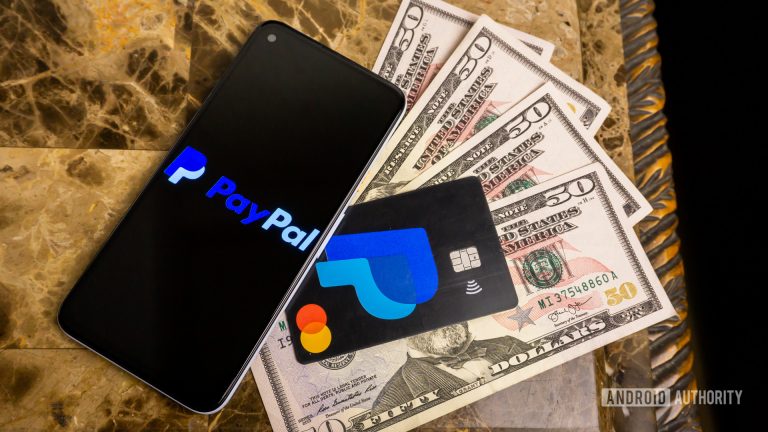лучшие настройки, позволяющие избежать проблем с конфиденциальностью и хранением данных
Мы пользуемся WhatsApp ежедневно уже много лет. Однако некоторые из его корректировок многим остаются неизвестными. Настройки, которые, с другой стороны, Они жизненно важны для обеспечения безопасности iPhone и ваших данных.. Поэтому мы советуем хотя бы просмотреть их.
Мы расскажем вам, какие настройки мы рекомендуем просмотреть в приложении WhatsApp, поскольку многие из них также помогут вам сэкономить место на вашем iPhone. И, если вы не знали, WhatsApp — одно из приложений, которое занимает больше всего места на мобильных телефонах.
Классика, которую следует помнить: фото, статусы, последние новости и группы
Вы, наверное, это уже хорошо знаете, но никогда не помешает вспомнить эти варианты, направленные на скрыть информацию от незнакомцев или определенных контактов что по какой-то причине вы не хотите, чтобы они имели к нему доступ. Все начинается с открытия WhatsApp на iPhone, перехода на вкладку Параметр и введите Конфиденциальность. Там вы найдете такие опции:
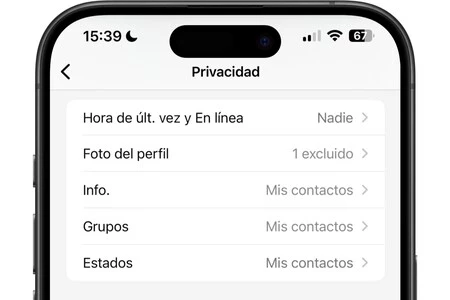
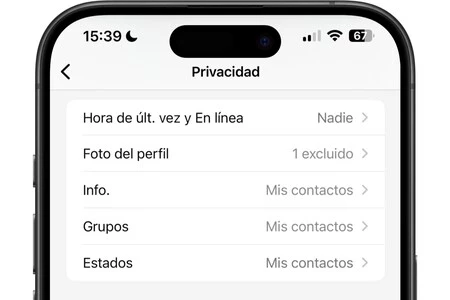
- Последний раз и время онлайн: Оно разделено на два блока с возможностью показать или скрыть, с одной стороны, время последнего подключения с указанием даты и времени, а с другой стороны, находитесь ли вы в сети, когда заходите в приложение.
- Изображение профиля: Если вы решите, вы можете показать свою фотографию только определенным контактам.
- Информация: какой был старый статус, а какой – это что-то вроде описания вашего профиля, которое могут видеть все или нет.
- Группы: У вас есть возможность разрешить кому-либо, только вашим контактам или только определенным контактам добавлять вас в группы.
- Состояния: Если вы не хотите, чтобы они видели ваши истории в WhatsApp, вы можете выбрать, кому вы хотите их видеть, здесь.
Следует сказать, что во всех случаях возможно покажите это всем, только своим контактам, своим контактам с исключениями или не позволяйте никому видеть это напрямую. Таким образом, вы можете настроить эти параметры гораздо больше.
Проверьте, какие устройства вошли в систему
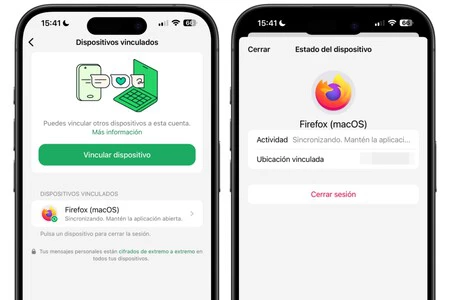
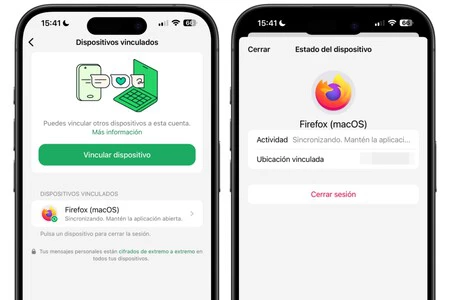
Хотя эти сеансы имеют тенденцию истекать, Возможно, у кого-то на компьютере открыт ваш WhatsApp. и, возможно, наблюдает за вашими разговорами. Хороший способ избежать этого — точно узнать, где вы вошли в систему. Это видно в Параметр > Связанные устройстваи если вы видите, что запущен подозрительный сеанс, вы можете выбрать его и удалить.

Избегайте звонков с неизвестных номеров
Мы сталкиваемся со многими мошенничествами в WhatsApp, и часто они происходят через звонки с номеров, которые мы не сохранили. Если вы хотите избежать этого спама, есть опция, которая его предотвращает.
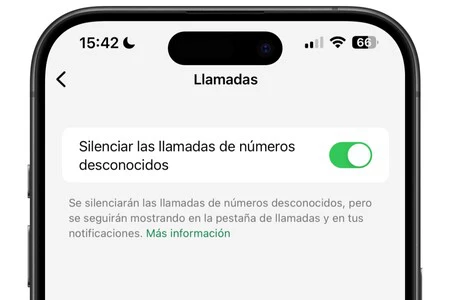
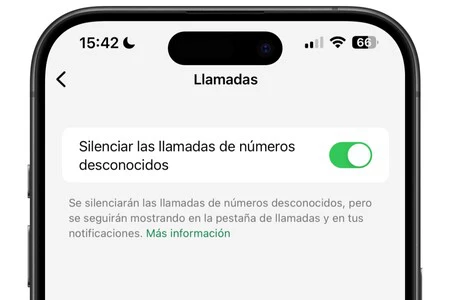
Вам просто нужно зайти в панель Параметрвойти Конфиденциальностьпосле того, как в Звонки и наконец Активируйте опцию «Отключить звук при звонках с неизвестных номеров». При этом номера, которые вы не сохранили, продолжат вам звонить, но звонить не будут и вы увидите это прямо во вкладке вызовов, где при желании сможете его заблокировать.
Защитите чаты с помощью лица или отпечатка пальца
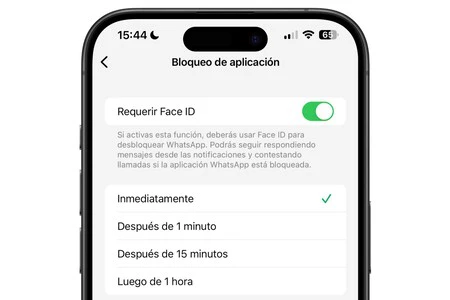
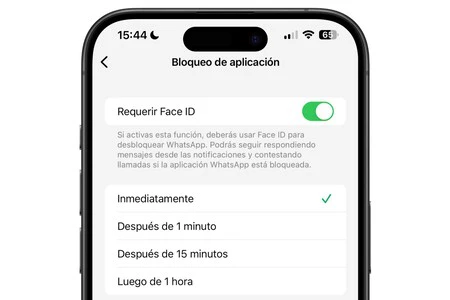
Есть несколько способов защитить приложения iPhone паролем, но в WhatsApp это не обязательно, так как дает возможность защитить приложение с помощью Face ID или Touch ID. Это можно сделать, введя Параметрпосле того, как в Конфиденциальность, Затем в Блокировка приложения и там активировать Запросить Face ID/Touch ID. Вы также можете выбрать, когда вы хотите, чтобы оно было заблокировано (сразу, когда пройдет одна минута с момента использования приложения, четверть часа или час).
Запретить автоматическую загрузку файлов
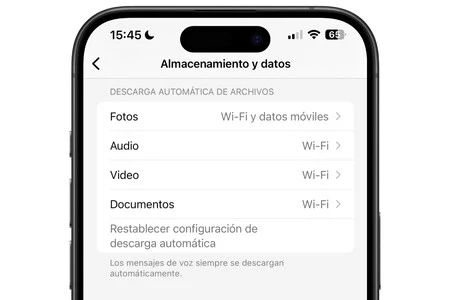
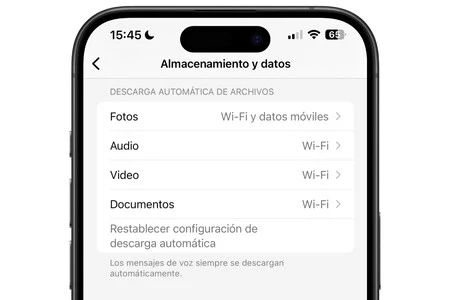
Существует фундаментальный элемент для экономить место и даже мобильные данные. Речь идет просто о предотвращении автоматической загрузки отправленных вам фотографий, видео, аудио и других файлов. Вы можете быть тем, кто решит и загрузит вручную, для чего вам необходимо перейти на Параметр > Хранение и данные и там вы найдете эти варианты ниже Автоматическая загрузка файлов:
- Фото
- Аудио
- видео
- Документы

Во всех из них вы можете выбрать которые загружаются автоматически только через Wi-Fi, с использованием Wi-Fi и мобильных данных или никогда не загружаются самостоятельно. Рекомендуется использовать последний вариант.
Используйте диспетчер хранилища
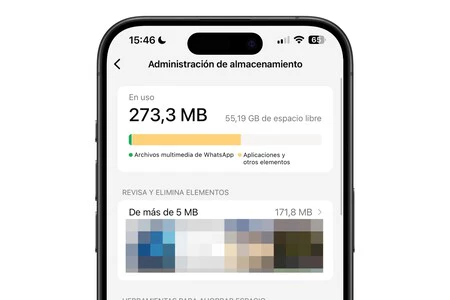
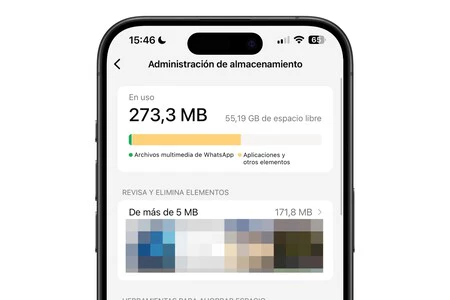
Как мы уже говорили во введении, есть способы не допустить, чтобы WhatsApp занимал много места на iPhone, и все это включает, во-первых, запретить автоматическое сохранение фотографий и видео в галерее. Вы должны пойти в Параметр > Чаты и снимите флажок Сохранить в фотографии для этого.
Следующий шаг тщательно просмотрите диспетчер хранилища который находится в Параметр > Хранение и данные > Управление хранилищем. Там вы сможете найти все полученные файлы и даже отсортировать их по весу, выбрать их и удалить, если они вам не нужны, чтобы освободить место во внутренней памяти.
В Апплесфере | Как установить WhatsApp на Apple Watch
В Апплесфере | Мои учетные записи Apple — непреодолимая стена: так я управляю своими паролями и другими параметрами, чтобы избежать взлома